Come creare una VPN gratis su internet
In questa mia nuova guida ti spiegherò come creare una VPN gratis senza impostare il port forwarding sul tuo router. Grazie a questo nuovo sistema potrai accedere al tuo computer, da remoto, utilizzando la sola connessione ad internet, di conseguenza, potrai accedere ai tuoi dati ovunque tu sia. Come sempre, sappi che c’è un software gratuito, dalle eccellenti funzionalità, che ti permetterà di realizzare una VPN gratuita senza apportare fastidiose modifiche alla configurazione del tuo amatissimo router. Questo software si chiama ZeroTier. ZeroTier come tanti software è a pagamento, ma, ha anche un piano gratuito, a cui non manca assolutamente nulla che ti permetterà di implementare una VPN, libera, in tempi brevissimi. Ora vedrai nel dettaglio come creare una VPN gratis con la versione gratuita di ZeroTier.
Indice del Post...
Desideri acquisire nuove competenze?

l'opportunità di acquisire nuove competenze e di
migliorare il tuo curriculum professionale.
Clicca qui per seguire le prime lezioni gratuite online
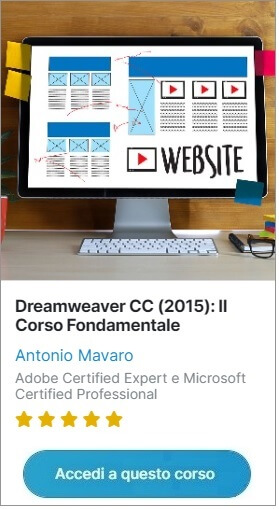
1. Come accedere a ZeroTier
Come ti ho anticipato, ZeroTier, fornisce una versione gratuita, il limite più grande, di questa versione, è che la puoi usare solo per esigenze personali. Ora, prima di scaricare e installare ZeroTier devi registrarti sul portale e reperire il tuo Network ID che ZeroTier, ti invierà per email, subito dopo aver completato la fase di registrazione. Adesso, senza perdere ulteriore tempo, recati sulla home page di ZeroTier, cliccando su questo link, e procedi con la fase di registrazione cliccando sul link “Sign in”.
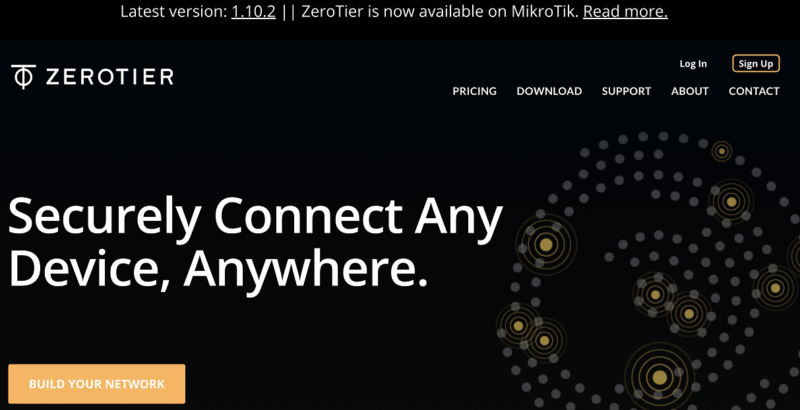
La fase di registrazione su ZeroTier è veramente banale. Dopo aver cliccato sul link “Sign In” non devi fare altro che, riempire i campi obbligatori richiesti dal servizio. Come tutti i servizi web che prevedono una registrazione dell’utente, a ZeroTier, potrai registrarti anche solo selezionando uno dei servizi offerti. Tra questi servizi c’è anche Google. Quindi se sei in possesso di un account Google puoi registrarti cliccando sul pulsante “Google”. Come, ad esempio, se hai un account Microsoft, cliccando sul pulsante relativo potrai registrarti su ZeroTier, evitando l’inserimento di dati che hai già fornito ai servizi sopracitati.
Se invece vuoi registrati, utilizzando la procedura convenzionale, devi cliccare sul pulsante giallo “Sign Up” e procedere con l’inserimento dei dati che il portale richiede.
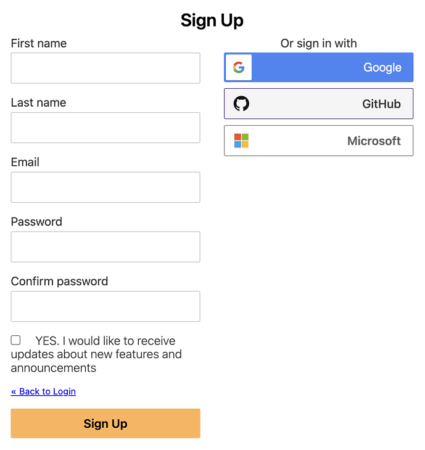
Quindi, dopo aver inserito Nome, cognome, email e password, cliccando sul pulsante “Sign Up” ti verrà inviata una mail, all’indirizzo indicato, contenente il link di verifica del tuo indirizzo email. A questo punto, clicca sul link ricevuto e sarai subito pronto per creare la tua prima VPN gratuita.
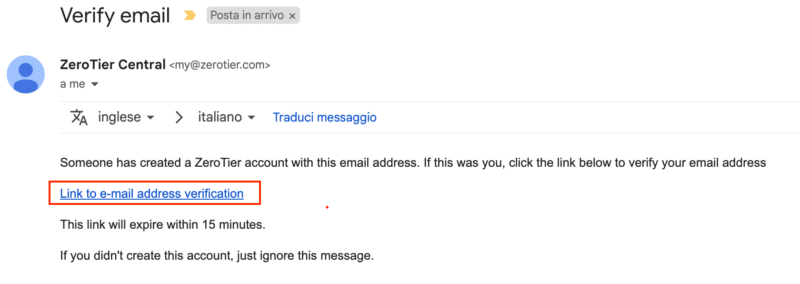
2. Come creare una VPN gratis con ZeroTier
Subito dopo la verifica e conferma della tua email, ti sarai unito alla rete di Zerotier e, cliccando sul pulsante “Create A Network”, potrai creare la tua VPN. Ogni volta che farai il login su ZeroTier dovrai cliccare sul pulsante “Create A Network” per accedere al tuo Network ID e altri dati utili necessari per creare la tua VPN.
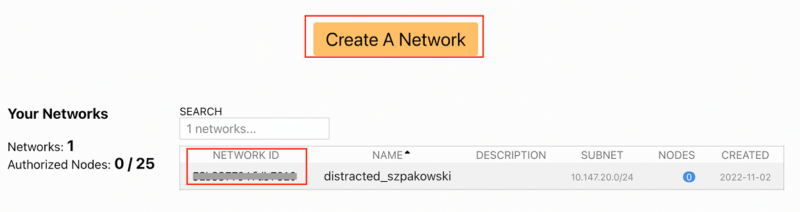
A questo punto, possiamo procedere con l’unione, del nostro primo computer, alla VPN appena creata. Innanzitutto, devi scaricare ZeroTier sul computer da unire e per farlo devi cliccare sul pulsante “Download” presente sulla home page del portale. Dopo di che, seleziona il tuo sistema operativo cliccando sull’icona relativa. A questo punto il download del software partirà automaticamente e nel giro di qualche secondo sarà disponibile nella cartella download del tuo PC.
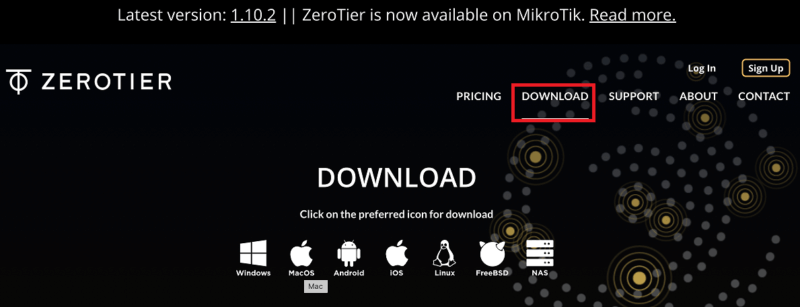
Terminato il download del software potrai procedere con la sua installazione. La procedura di installazione è veramente semplice e, indipendentemente dal sistema operativo utilizzato, nel giro di pochi secondi ZeroTier sarà stato installato e subito pronto sul tuo computer. Da questo momento puoi unire questo computer alla VPN.
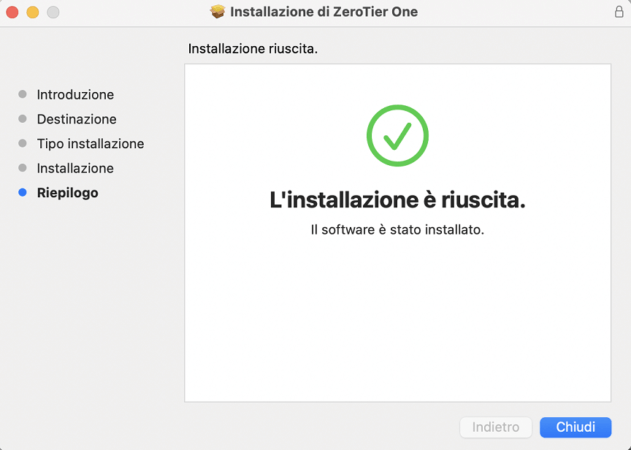
Subito dopo aver avviato ZeroTier lo troverai disponibile nella barra delle applicazioni, o nella traybar, e cliccando sull’icona relativa potrai unire il tuo computer a ZeroTier fornendo al software il tuo Network ID fornito subito dopo il primo accesso al portale. Ora, per compiere questa operazione dopo aver cliccato sull’icona relativa a ZeroTier, presente nella Barra delle applicazioni del tuo sistema operativo, seleziona la voce “Join New Network”.
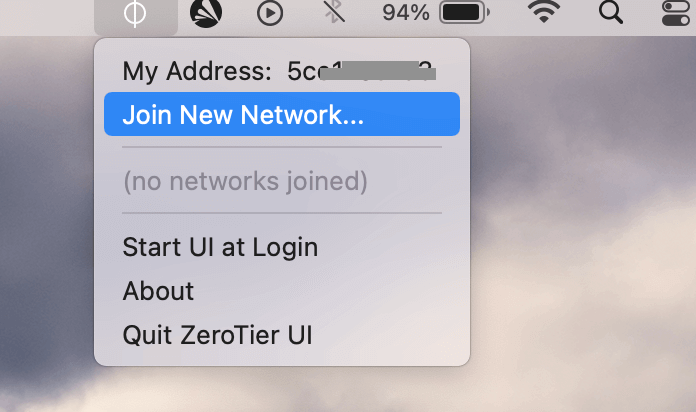
Inserisci il tuo Network ID, come richiesto, e clicca sul pulsante “join”.
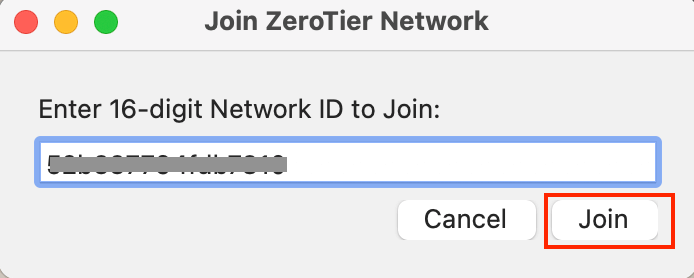
Da questo momento il tuo computer risulterà visibile, nel pannello di controllo di ZeroTier, e disponibile per essere autorizzato a usufruire del collegamento alla VPN. Per accedere al pannello di controllo di ZeroTier e autorizzare al collegamento un computer in precedenza unito, devi loggarti con le credenziali al portale e seguire le operazioni al paragrafo seguente.
Leggi anche: Come convertire il tuo PC in una macchina virtuale con un software gratuito
3. Come unire un computer alla VPN creata con ZeroTier
La logica che governa l’intero funzionamento di ZeroTier è che, su ogni computer che desideri unire alla VPN devi installare ZeroTier, scaricandolo dal portale, e unirlo alla VPN come è stato fatto con il computer al paragrafo precedente. Terminata la procedura di “Join” del computer da unire alla VPN devi loggarti sul portale di ZeroTier e procedere con l’attivazione dei computer che vedrai già elencati in quanto sono stati resi visibili dopo l’esecuzione della funzione “Join New Network” attivata su ogni macchina. Ora vedremo nel dettaglio come unire un computer alla VPN creata precedentemente.
3.1 Unione del computer alla rete VPN
Subito dopo l’esecuzione del comando “Join New Network”, il tuo computer sarà stato autorizzato all’unione alla VPN in quanto associato al Network ID assegnato in fase di creazione della VPN su ZeroTier. Tutti i computer che assocerai, allo stesso Network ID, faranno parte della stessa rete VPN. Pertanto, potranno comunicare tra loro e condividere le risorse che desidererai esporre.
3.2 Attivazione del computer alla rete VPN
Dopo il “Join New Network”, dovrai abilitare il tuo computer come componente attivo all’interno della VPN. Per compiere questa operazione è necessario loggarsi su ZeroTier.com. Dopo il login vedrai elencate tutte le tue reti VPN da te create.
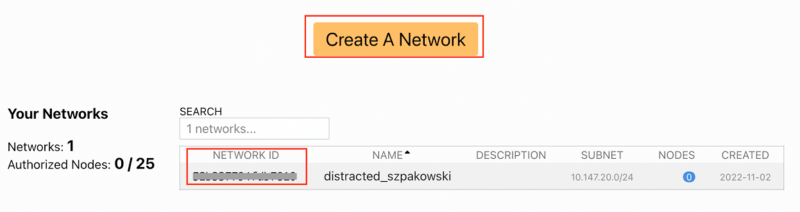
Ora, clicca sul record relative alla VPN da gestire. Vai in fondo alla pagina web visualizzata, contenente I dettagli della VPN, e spunta la checkbox corrispondente al PC da attivare. Inserisci il nome che la macchina dovrà avere all’interno della rete e annota l’indirizzo IP, presente in corrispondenza della Colonna “Managed IPs”, che assumerà il computer all’interno della VPN.
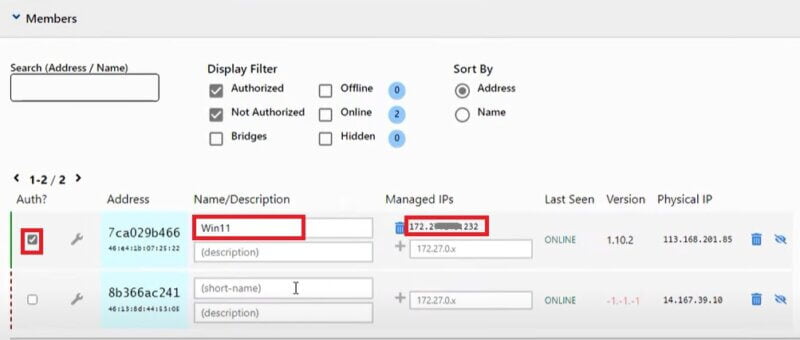
Una volta effettuata questa operazione, il computer sarà visibile in rete, e potrai raggiungerlo tramite internet, ad esempio, anche con una connessione desktop remoto. Quindi, apri una connessione a desktop remote e copia e incolla l’indirizzo IP, annotato precedentemente, nella casella denominata “computer” di desktop remoto. Adesso non ti resta ache cliccare sul pulsante “Connect” e il desktop del tuo computer, collegato alla VPN, verrà visualizzato. E dopo aver inserito le credenziali di accesso al PC, ZeroTier ti metterà in collegamento con il computer su cui potrai lavorare come se stessi fisicamente presente.
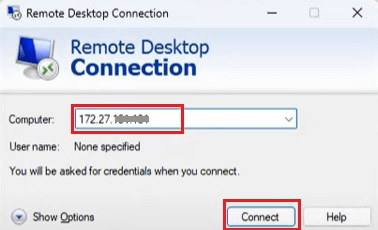
3.3 Condividere le risorse del computer collegato alla rete VPN
Una volta unito e abilitato, sul computer, potrai condividere delle risorse. Ad esempio, se tu creassi una cartella sul computer remoto, denominata “DATA”, e successivamente la condividessi con altri utenti, impostando nella scheda sicurezza lettura/scrittura al gruppo “everyone”, con questo comando, digitato da prompt dei comandi, potresti accedere al contenuto della cartella da remoto.
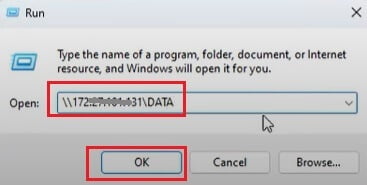
Logicamente alla pressione del pulsante “OK” ti verrà richiesto di digitare sempre le credenziali di accesso alla cartella. Parliamo delle credenziali di accesso al computer remote.
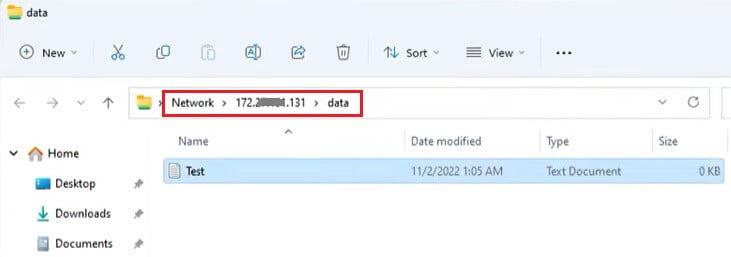
4. Altre risorse utili
Spero di averti spiegato nel modo più esaustivo possibile cosa puoi realmente fare con ZeroTier. Inoltre, Spero sia passato il concetto principale, che con ZeroTier, puoi virtualizzare qualsiasi rete privata locale su internet, quindi, parliamo di un vero e proprio software di virtualizzazione di reti locali sfruttando internet come canale di comunicazione. Come in ogni mia guida, anche qui ti consiglio di seguire questo video tutorial, dove avrai modo di seguire passo-passo l’installazione e la configurazione di una VPN con ZeroTier. Inoltre, avrai modo di apprezzare le sue straordinarie funzionalità.
Leggi anche: Scaricare foto gratis e video senza copyright



